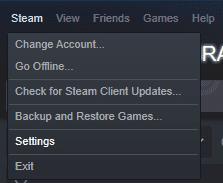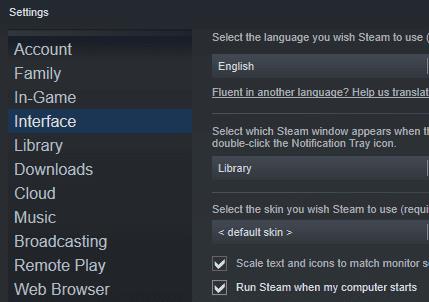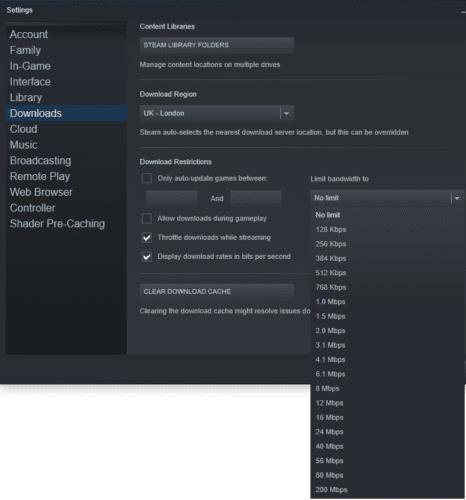Ένα από τα σπουδαία πράγματα του Steam είναι ότι μπορείτε σχεδόν πάντα να κατεβάζετε τα παιχνίδια σας με την πλήρη ταχύτητα του διαδικτύου σας. Εάν διαθέτετε internet υψηλής ταχύτητας, τότε μπορείτε γενικά να αφήσετε το Steam να κατεβάζει τα παιχνίδια σας όσο πιο γρήγορα μπορεί και να εξακολουθείτε να μπορείτε να χρησιμοποιείτε το Διαδίκτυό σας για άλλα πράγματα ταυτόχρονα. Ωστόσο, εάν το διαδίκτυο είναι σχετικά αργό, η εμπειρία σας γενικά δεν είναι τόσο καλή.
Με αργό διαδίκτυο, το Steam εξακολουθεί γενικά να κατεβάζει όσο πιο γρήγορα μπορεί, αλλά αυτό δεν αφήνει καμία ταχύτητα λήψης για οτιδήποτε άλλο. Για παράδειγμα, εάν θέλετε να κάνετε ροή κάποιου βίντεο ενώ περιμένετε τη λήψη του παιχνιδιού σας, ενδέχεται να μην μπορείτε, καθώς το Steam χρησιμοποιεί όλη την ταχύτητα του διαδικτύου σας.
Η απάντηση σε αυτό το ζήτημα είναι να εφαρμόσετε ένα όριο στην ταχύτητα λήψης του Steam. Μπορείτε να ρυθμίσετε τις ταχύτητες λήψης του Steam από τις ρυθμίσεις του Steam.
Για να ανοίξετε τις ρυθμίσεις του Steam, κάντε κλικ στο «Steam» στην επάνω αριστερή γωνία του κύριου παραθύρου του Steam και, στη συνέχεια, κάντε κλικ στο «Ρυθμίσεις» στο αναπτυσσόμενο μενού.
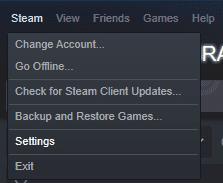
Κάντε κλικ στο «Steam» στην επάνω αριστερή γωνία του κύριου παραθύρου του Steam και, στη συνέχεια, κάντε κλικ στο «Ρυθμίσεις» στο αναπτυσσόμενο μενού.
Μόλις, στις ρυθμίσεις, μεταβείτε στην καρτέλα "Λήψεις". Για να εφαρμόσετε ένα γκάζι λήψης, κάντε κλικ στο αναπτυσσόμενο πλαίσιο με την ένδειξη "Περιορισμός εύρους ζώνης σε". Μπορείτε να επιλέξετε από μια σειρά τιμών μεταξύ 128Kbps και 200Mbps.
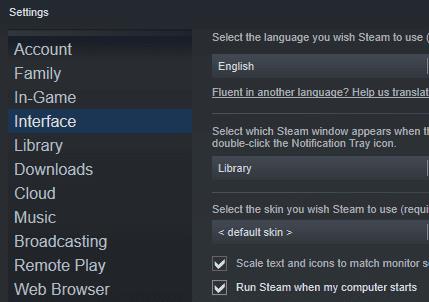
Επιλέξτε το πλαίσιο ελέγχου "Εκτέλεση Steam κατά την εκκίνηση του υπολογιστή μου" για να ρυθμίσετε το steam να εκκινεί αυτόματα κατά την εκκίνηση.
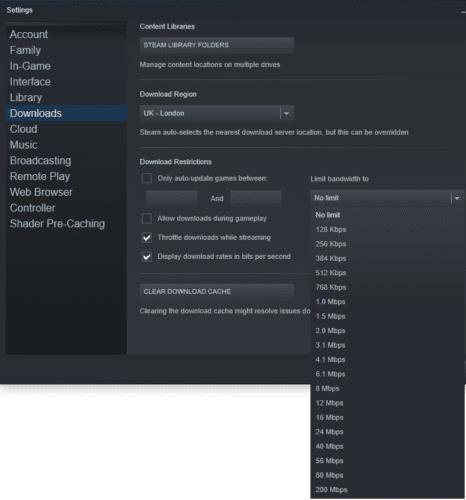
Στην καρτέλα Λήψεις των ρυθμίσεων Steam, επιλέξτε μια τιμή στο αναπτυσσόμενο πλαίσιο με την ένδειξη "Περιορισμός εύρους ζώνης σε".
Αν προσπαθείτε να χρησιμοποιήσετε το διαδίκτυο στο παρασκήνιο κατά τη λήψη παιχνιδιών, μπορείτε να μειώσετε την ταχύτητα λήψης του Steam μέσω αυτής της μεθόδου. Προφανώς, η μείωση της ταχύτητας λήψης του Steam θα αυξήσει τον χρόνο που θα χρειαστεί για να ολοκληρωθεί η λήψη του παιχνιδιού σας, αλλά για να το αναπληρώσετε θα μπορείτε να χρησιμοποιείτε το Διαδίκτυό σας όσο περιμένετε.